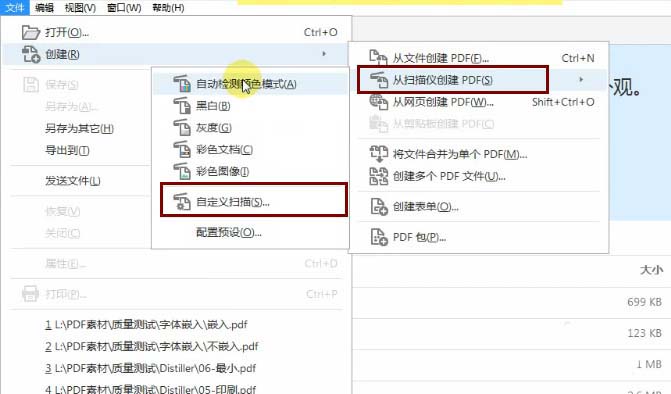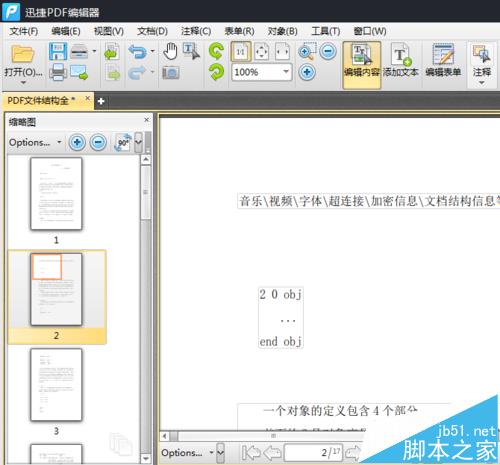Adobe Acrobat打开的pdf文件,可以在不破坏文件的情况下添加各种注释,比如添加录音,该怎么添加录音注释呢?下面我们就来看看详细的教程。

启动软件,新建一个页面,打开一个PDF文件。
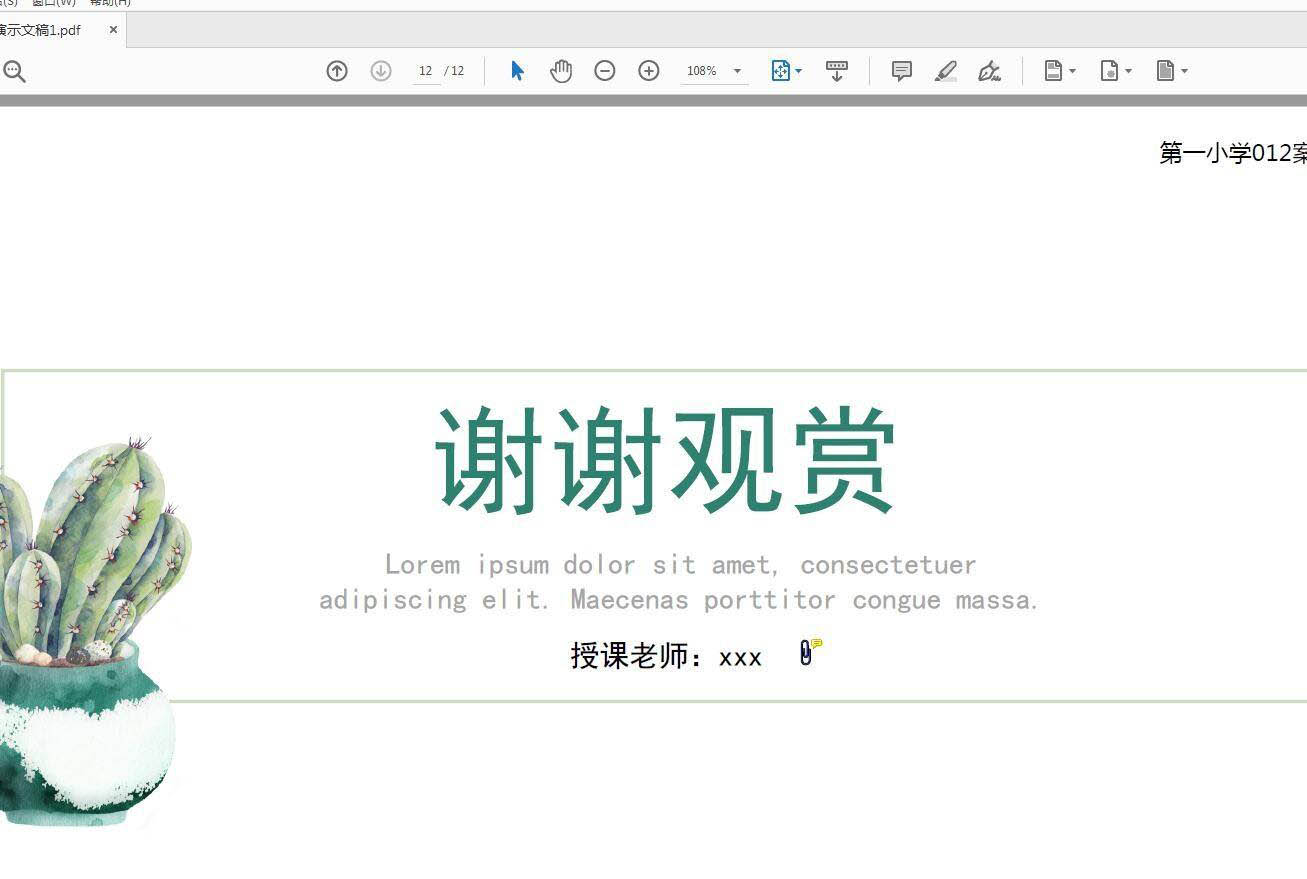
点击工具,向下拖动,选择注释。
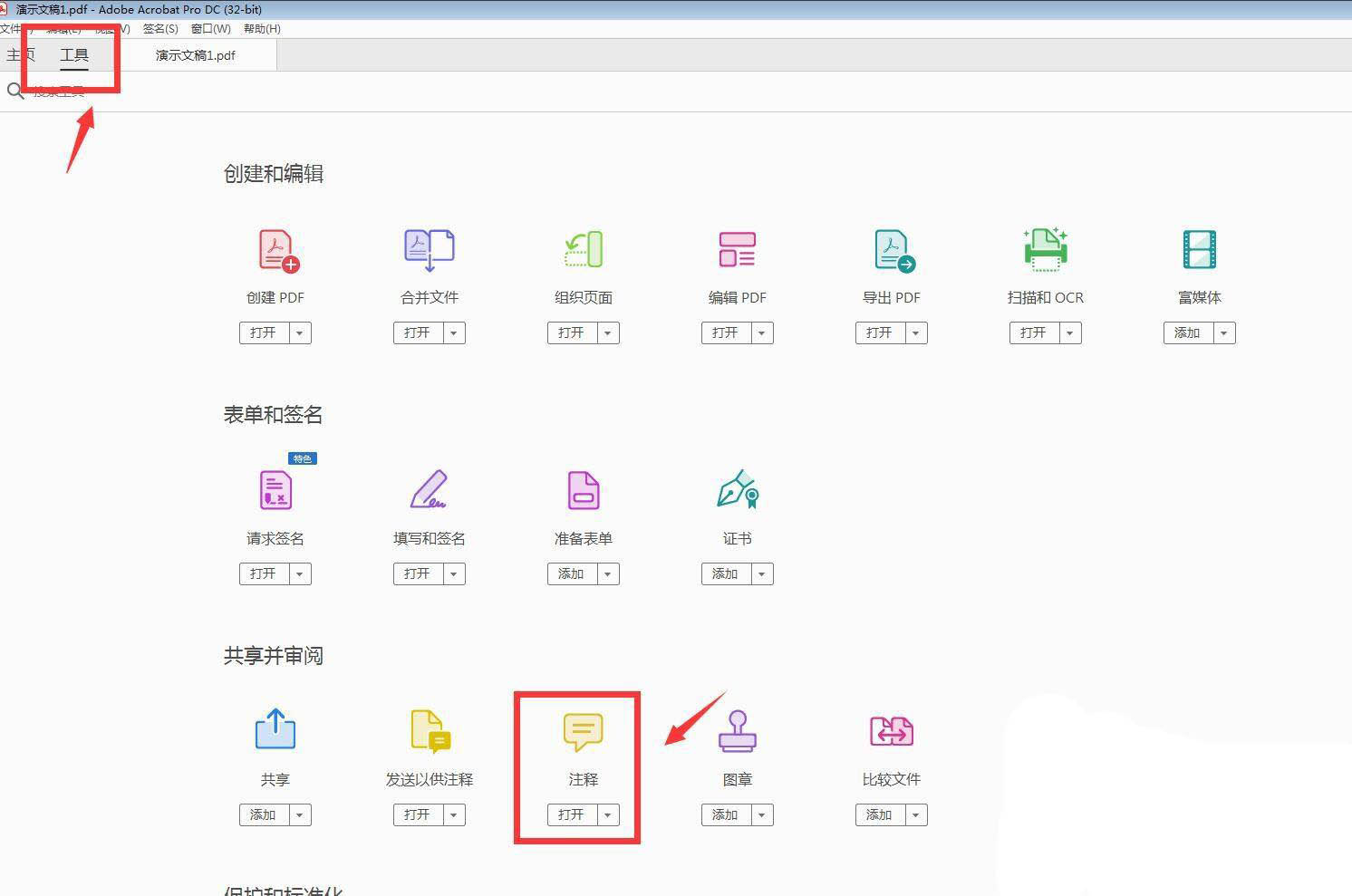
选择属性栏的回形针图标,是添加附件,下方有一个录音的选项。
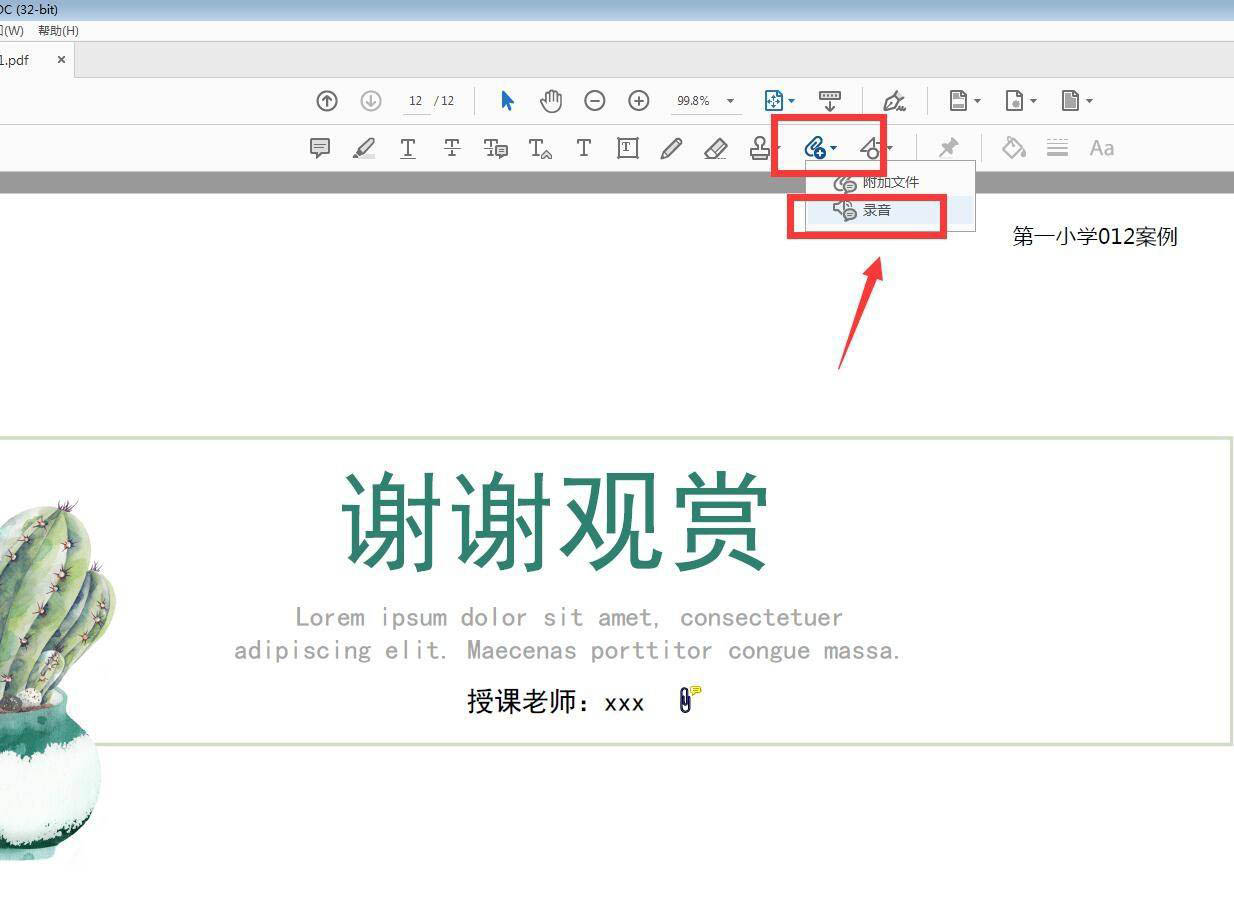
最新office2021/2020激活密钥怎么获取 office激活码分享 附激活工具
最新office2021和office2020激活密钥推荐!今天脚本之家小编主要给大家推荐office的激活码,有需要的朋友不要错过哦
点击打开录音机,我们可以自己录制一段音频。

点击浏览,可以打开文件夹,找到电脑中保存好的音频文件。
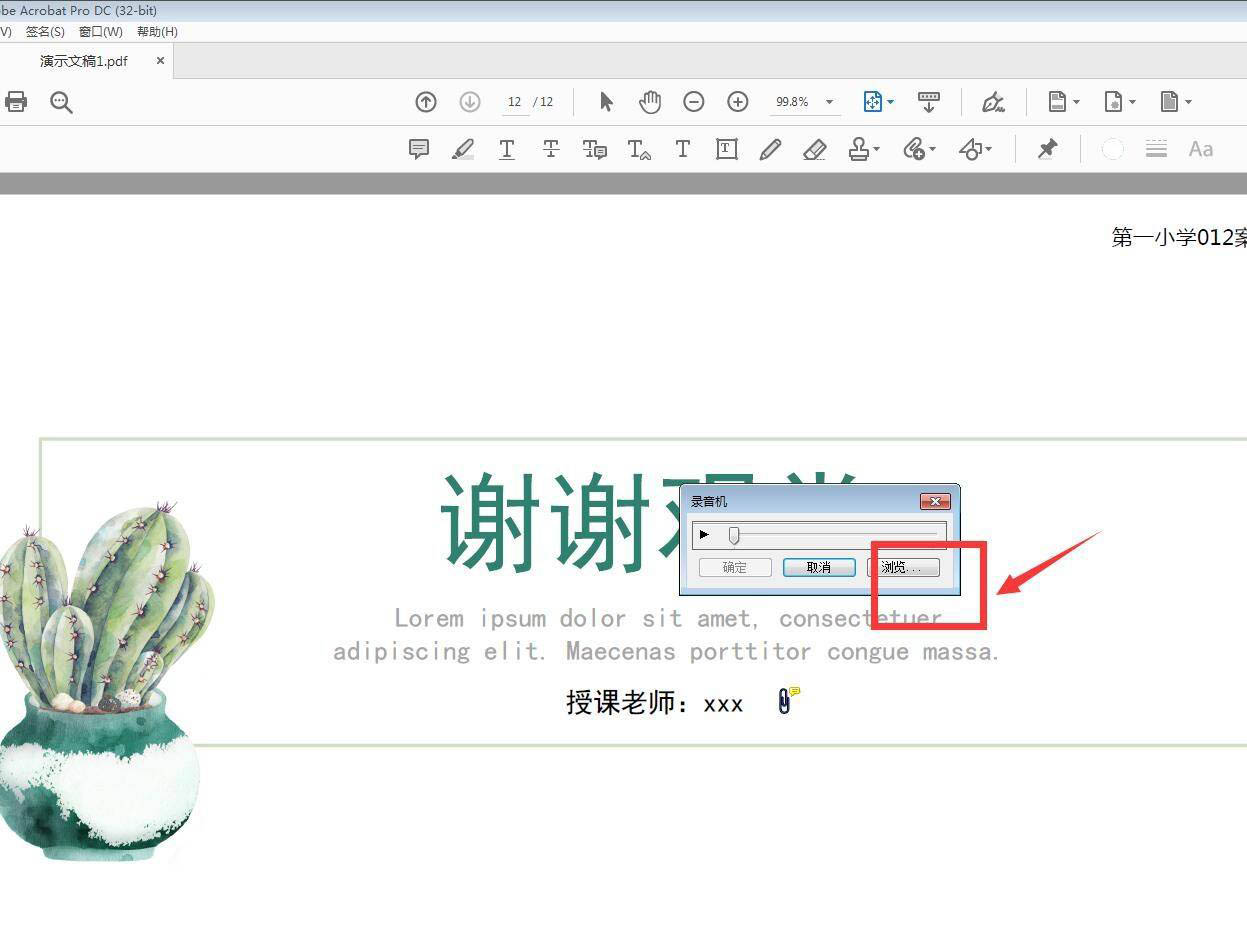
在打开窗口,文件类型这里,我们可以选择所有支持的格式,选择文件。
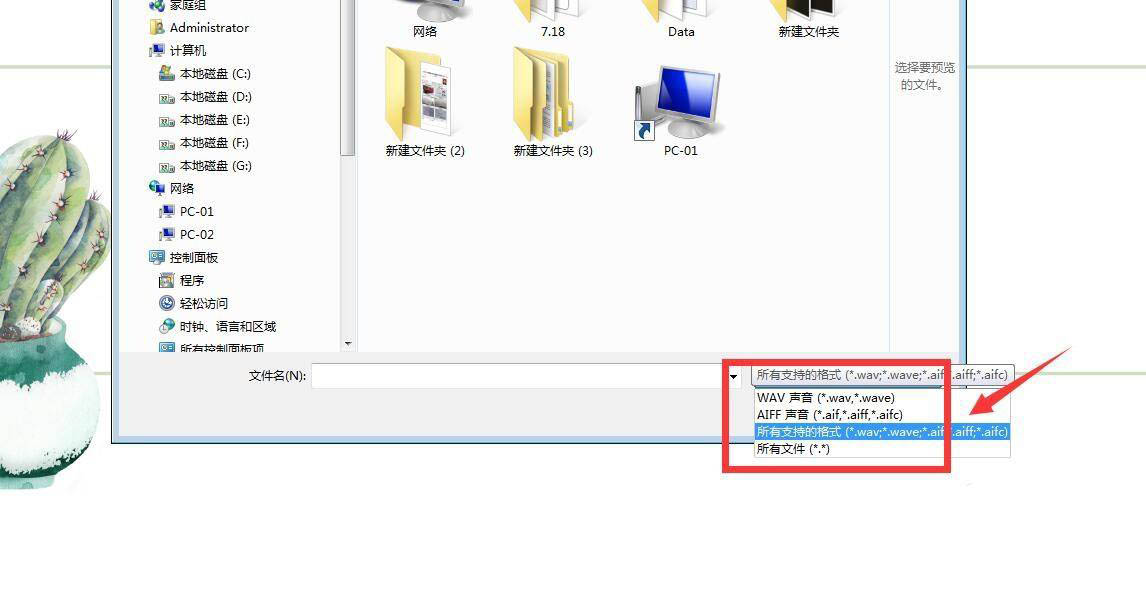
以上就是Acrobat添加录音注释的技巧,希望大家喜欢,请继续关注脚本之家。
Acrobat怎么快速隐藏所有注释?
Acrobat怎么设置鼠标经过弹出注释?
Acrobat怎么给pdf文件添加椭圆注释?
office365激活密钥怎么免费获取? office序列号推荐 附激活工具
office 365激活密钥推荐!office365不用小编说,大家也知道它的作用,很好用的办公软件,但是需要激活才能使用全部功能,那么怎么激活呢?office365的激活密钥怎么获取呢?下面就一起看看吧